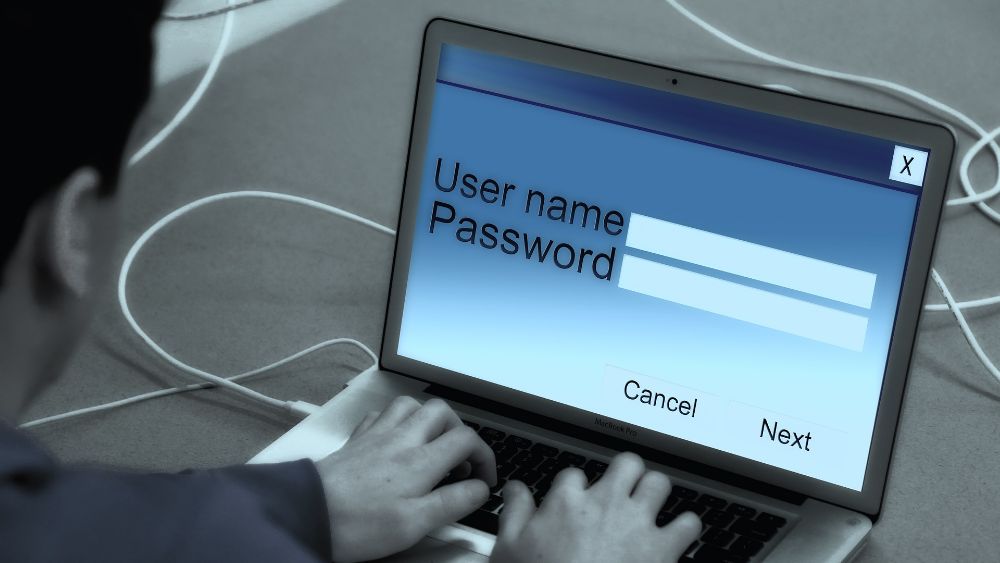Как показывает практика, чаще всего, виновниками утраты персональных данных являются сами пользователи. Злоумышленники пользуются их беспечностью и это не составляет труда. К примеру, для более-менее опытного пользователя ПК заполучение данных другого пользователя, который подключен к незашифрованной сети Wi-Fi – дело нескольких минут. Для того, чтобы этого не случилось, настоятельно рекомендуем не оставлять открытыми беспроводные сети, и обязательно устанавливать на них пароль. Тем более, что сделать это совсем не трудно, и отымет это занятие у вас максимум 5 минут.
Авторизация
Для того, чтобы запаролить роутер TP-Link мы воспользуемся веб-интерфейсом устройства. Таким образом, через интернет-страницу можно вносить правки в настройки роутера. Для этого откройте любой браузер, в адресную строку введите 192.168.1.1 и нажмите Enter, после чего перед вами появиться окно авторизации.
По умолчанию для роутеров марки TL-Link парой «логин-пароль» является «admin – admin». Вводим в поле логин admin и то же самое в поле для пароля после чего нажимаем Enter.

Меню защиты
Перед вами окажется главное меню веб-интерфейса. Обратите внимание на левую часть рабочей области – отыщите там поле «Беспроводной режим». Нажмите на него, и оттуда появиться еще несколько ссылок. Среди них нас интересует пункт «Защита беспроводного режима». Переходим в это меню.
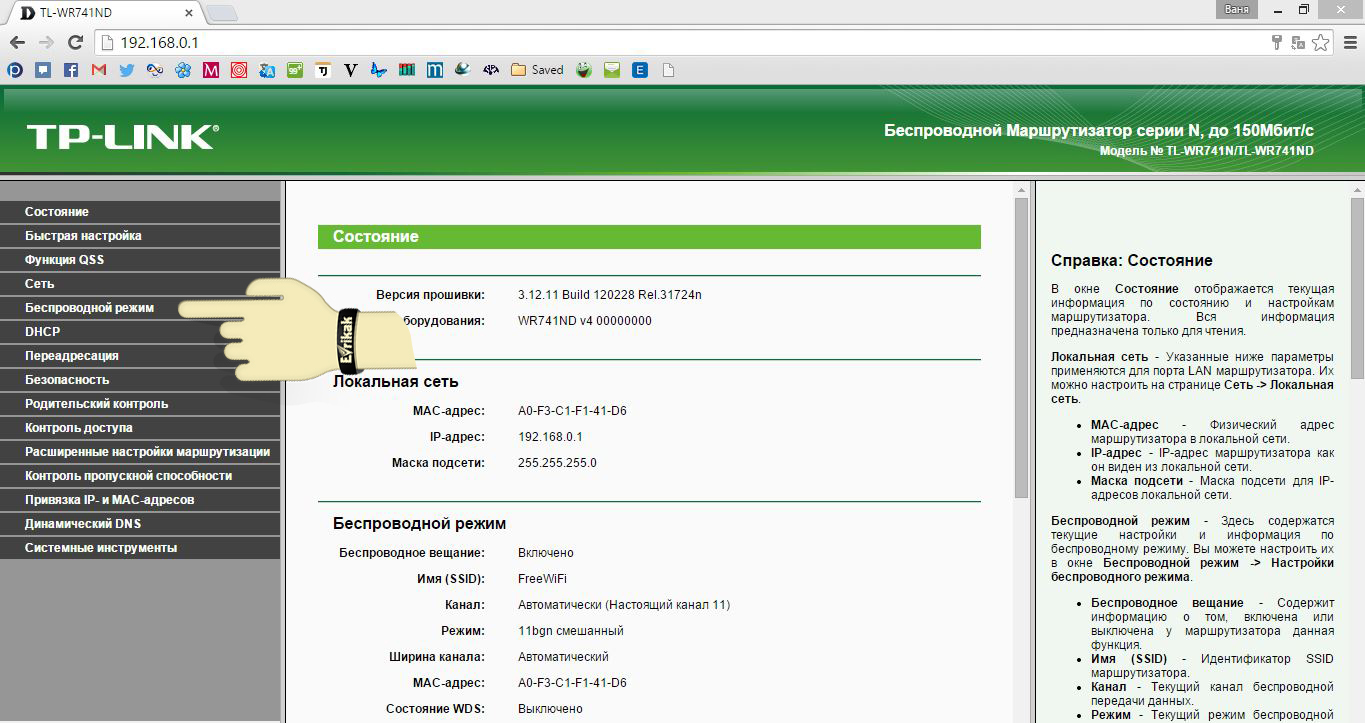
Тип шифрования
Здесь вам предстоит выбрать один из типов. Мы рекомендуем остановить свой выбор на WPA-Personal/WPA2-Personal защите. На сегодняшний день каналы, закрытые этим типом, остаются самыми стойкими от взлома. Отметив этот пункт напротив пунктов «Версия» и «Шифрование» выбираем значение «Автоматически», как это показано на картинке ниже. В поле под ним, «Пароль PSK» вводим ключ доступа к сети Wi-Fi.
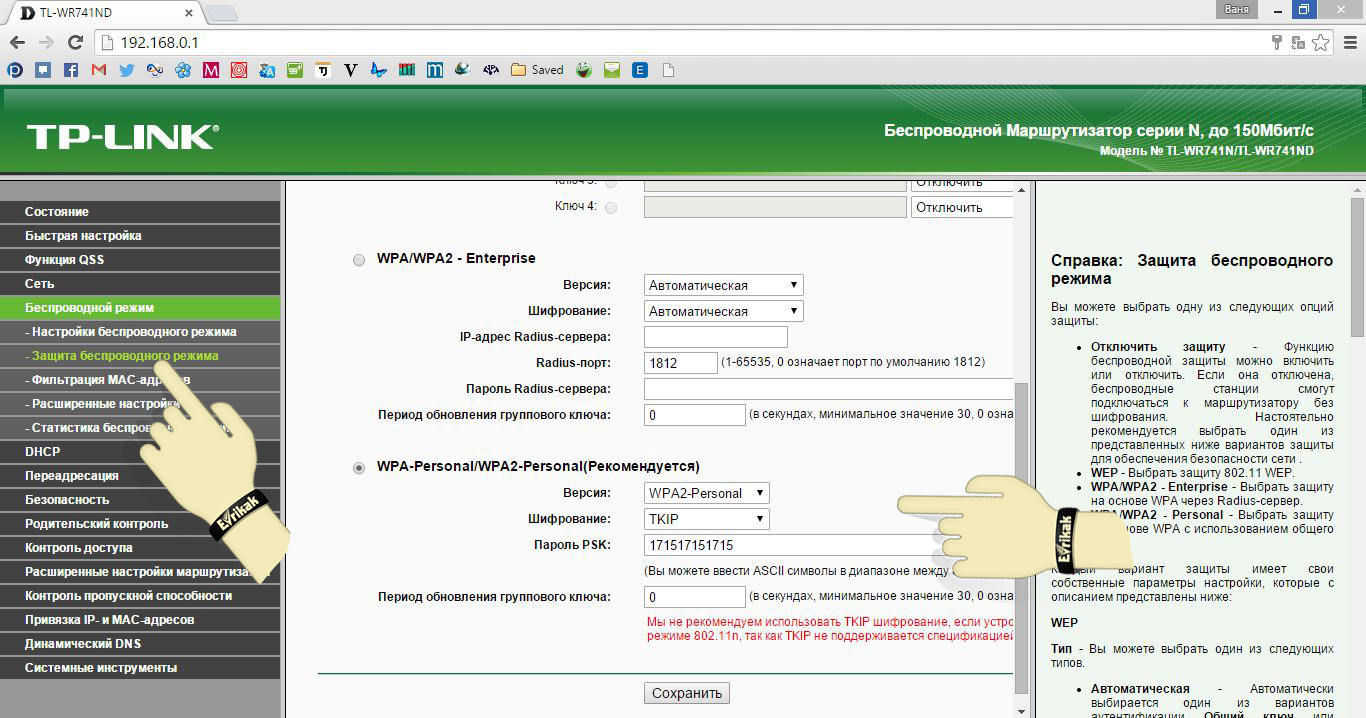 Его длина должна составлять от 8 символов до 64; можно использовать не только буквы и цифры, но и специальные символы.
Его длина должна составлять от 8 символов до 64; можно использовать не только буквы и цифры, но и специальные символы.
После этого роутер автоматически перезагрузится для того, чтобы вступили в силу изменения. Ваш ноутбук или компьютер автоматически отключиться от этой сети, поэтому понадобиться подключить к ней вручную, введя только что установленный пароль.